Kushti kryesor për funksionimin e pandërprerë të një linje ADSL është cilësia e çiftit të bakrit që lidh modemin me pajisjet e ofruesit. Para se të lidhni ADSL, cilësia e linjës suaj ishte jashtëzakonisht e ulët. Kriteri kryesor për performancën ishte "telefoni po zhurmon - kjo do të thotë se gjithçka është në rregull". Me ardhjen e një modemi ADSL, cilësia e punës fillon të ndikohet nga një numër i madh i parametrave të ndryshëm, të cilët janë thjesht të pamundur të vlerësohen pa pajisje speciale. Në këtë faqe ne do t'ju tregojmë se çfarë mund të bëni për të përmirësuar cilësinë e lidhjes tuaj vetë.
Numri më i madh i problemeve lindin në seksionin e linjës nga kabineti shpërndarës në hyrje të shtëpisë deri te modemi ADSL. Ka disa arsye për këtë:
- lidhje e gabuar e modemit ADSL
- kabllot e telefonit të dëmtuar në hyrje
- Riparimi i linjës me cilësi të dobët pas një pushimi
- dëmtimi i instalimeve elektrike në apartament
Lidhja e një modemi ADSL.
Apartamenti juaj ka një prizë telefoni, e cila merr një tel nga kabineti shpërndarës që ndodhet në hyrje. Nga momenti kur lidhni ADSL, mund të përdorni vetëm një lidhës në këtë prizë, edhe nëse në fakt ka 2 ose 3 prej tyre, duhet të lidhet një ndarës me lidhësin në prizën e telefonit - një pajisje e veçantë që ju lejon të ndaheni frekuencat në të cilat funksionon teknologjia ADSL dhe një telefon i rregullt. Nëse një ndarës nuk është furnizuar me modemin, do t'ju duhet ta blini veçmas nga i njëjti dyqan ku keni blerë modemin ADSL.
Ndarësi ka 3 lidhës, të cilët zakonisht emërtohen "Line" "Modem" "Telefon". Linja - lidhës për t'u lidhur me një prizë telefoni, Modem - në një modem, Telefon - në një telefon.
Lidheni modemin ADSL përmes ndarësit dhe ndizni atë. Në këtë fazë, konfigurimi i modemit nuk kërkohet. Pas lidhjes, treguesi DSL (ose ADSL) në modem duhet të pulsojë dhe më pas të ndizet në mënyrë të qëndrueshme. Nëse treguesi ADSL nuk ndizet, kontrolloni se cilin standard ADSL mbështet modemi juaj. Ekzistojnë standarde të Aneksit A dhe B nëse pajisjet e ofruesit nuk e mbështesin standardin që përdor modemi juaj, treguesi ADSL nuk do të ndizet. Zakonisht prodhuesi tregon standardin ADSL në kutinë me modemin. Ju gjithashtu duhet të kontrolloni se me cilin standard ADSL është krijuar për të punuar ndarësi. Disa modele ndarëse janë të pajisura me një çelës që ju lejon të zgjidhni standardin e dëshiruar.
Nëse treguesi ADSL ndizet, lidhni një telefon me ndarësin dhe merrni celularin. Ju duhet të dëgjoni një ton normal të numrit pa ndonjë fërshëllimë të jashtme. Nëse dëgjoni zhurmë, fikni modemin dhe kontrolloni nëse ikën. Nëse fërshëllima zhduket, provoni të zëvendësoni ndarësin.
Ndryshimi i llojit të modulimit
Ekziston një shans për të zvogëluar numrin e ndërprerjeve të lidhjes duke ndryshuar llojin e modulimit në modem. Nëse modemi juaj e mbështet këtë veçori, provoni të ndryshoni modulimin nga "ADSL2" në "G.DMT" (ndonjëherë referuar si "ITU G.992.1"). Ndryshimi i llojit të modulimit është veçanërisht i dobishëm nëse ofruesi nuk kufizon shpejtësinë maksimale fizike të një lidhjeje adsl.
Kontrollimi i prizës së telefonit
Nëse treguesi ADSL nuk reagon fare ndaj lidhjes së modemit ADSL me linjën, mund të kontrolloni se cilat kontakte në prizën e telefonit marrin çiftin e bakrit nga stacioni. Që modemi ADSL të funksionojë siç duhet, është e nevojshme që të aktivizohen dy kontaktet qendrore në prizë. Nëse ky nuk është rasti në rastin tuaj, çmontoni prizën e telefonit dhe vidhosni telat në kontaktet qendrore. Pas këtij operacioni, mos harroni të merrni një tel të ri për telefonin, në të cilin çifti qendror në njërën skaj shkon në kontaktet e jashtme në skajin tjetër. Përndryshe, telefoni nuk do të funksionojë.
Le të supozojmë se nuk mund të arrihet një lidhje e qëndrueshme. Le të kalojmë në fazën tjetër:
Zëvendësimi i instalimeve elektrike të telefonit
Mund të përpiqeni t'ia dilni me gjysmë masa. Për shembull, ekzaminoni dhe hetoni me kujdes të gjitha seksionet e hapura të instalimeve elektrike të telefonit në apartament. Nëse vëreni se instalimet elektrike janë prishur, ose izolimi është dëmtuar, ose ka kthesa të vjetra në tela, provoni të zëvendësoni seksionin e dëmtuar të instalimeve elektrike dhe përsëritni të gjitha manipulimet me lidhjen e modemit ADSL dhe ndarësit. Nëse ende nuk ka rezultat, do t'ju duhet të zëvendësoni instalimet elektrike të telefonit, duke filluar nga kabineti i shpërndarjes. Shtë më mirë të zëvendësoni telin me "kategoria e çifteve të përdredhura 5" - ky është një kabllo e rregullt që përdoret për vendosjen e rrjeteve lokale.
Nëse keni akses të hapur në kabinetin e shpërndarjes, mund ta instaloni telin e ri tërësisht vetë. Nëse nuk keni akses në pjesën e brendshme të kabinetit, fillimisht do t'ju duhet të zgjasni telin në kabinet dhe më pas të telefononi instaluesit nga kompania telefonike. Sigurohuni që të lini një rezervë kabllore prej rreth 5 metrash pranë kabinetit, sepse... Përndryshe, kalimi i brendshëm i kabllove në kabinet mund të jetë një surprizë e pakëndshme për ju.
Pra, kabllot e telefonit janë zëvendësuar plotësisht, por ende nuk ka lidhje të qëndrueshme? Tani është koha për të kontaktuar ofruesin tuaj dhe për të thirrur një teknik i cili do të kontrollojë pjesën e trungut të linjës tuaj.
Realiteti modern nuk mund të imagjinohet pa internet. Ka kompani ruse që ofrojnë akses në botën virtuale, më e famshmja është Rostelecom. Shumica e njerëzve në rrjetin global punojnë nga distanca, kërkojnë informacionin e nevojshëm, luajnë lojëra në internet dhe kalojnë kohën e lirë në rrjetet sociale. Ndonjëherë përdoruesi ndeshet me një problem kur ai nuk funksionon dhe problemi duhet të rregullohet brenda një kohe të shkurtër, pa ndihmën e një specialisti.
Le të shohim shkaqet kryesore të problemit dhe si ta rregulloni vetë.
Puna e internetit e RTK Rostelecom është ndërprerë për disa arsye. Nëse pas ndezjes së kompjuterit nuk ka lidhje me rrjetin, para së gjithash duhet të kontrolloni gjendjen e llogarisë tuaj personale. Nëse është zero ose negative, problemi ka ndodhur për shkak të fondeve të pamjaftueshme. Nëse paguani në kohë, problemet e mëposhtme lindin me internetin:
- Problemet e përdoruesit:

- gabim i drejtuesit të harduerit;
- dështimi i cilësimeve të rrjetit;
- futja e gabuar e hyrjes dhe fjalëkalimit;
- prania e një virusi të dëmshëm;
- gabime në sistemin operativ të kompjuterit;
- lidhje e gabuar e telit;
- dështimi i ruterit, modemit, ndarësit (në varësi të llojit të lidhjes);
- linjë telefonike e prishur;
- prishja e kabllove.
- Dështimi teknik nga ana e ofruesit:
- punë parandaluese;
- aksident në vend;
Ndihma emergjente
 Si rregull, një përdorues kompjuteri pa përvojë nuk është gjithmonë në gjendje të merret me problemin nga Rostelecom: pse Interneti ndalon së punuari. Për raste të tilla, ekziston një numër i mbështetjes teknike të kompanisë - 8-800-100-08-00. Duke telefonuar specialistët e ofruesit, konsumatori i shërbimit do të marrë informacion në lidhje me faktorët e mundshëm që ndikojnë në zhdukjen e vazhdueshme të lidhjes në internet. Klienti do të udhëzohet se si të konfigurojë pajisjen në internet. Një përgjigje e kualifikuar është postuar gjithashtu në faqen zyrtare të kompanisë në seksionin "Pyetjet e bëra më shpesh".
Si rregull, një përdorues kompjuteri pa përvojë nuk është gjithmonë në gjendje të merret me problemin nga Rostelecom: pse Interneti ndalon së punuari. Për raste të tilla, ekziston një numër i mbështetjes teknike të kompanisë - 8-800-100-08-00. Duke telefonuar specialistët e ofruesit, konsumatori i shërbimit do të marrë informacion në lidhje me faktorët e mundshëm që ndikojnë në zhdukjen e vazhdueshme të lidhjes në internet. Klienti do të udhëzohet se si të konfigurojë pajisjen në internet. Një përgjigje e kualifikuar është postuar gjithashtu në faqen zyrtare të kompanisë në seksionin "Pyetjet e bëra më shpesh".
Një nga pyetjet e njohura është: "Pse është një gabim, për shembull, 651, dhe Interneti nuk funksionon?" Zgjidhja e këtij problemi është shumë e thjeshtë, thjesht thirrni numrin e linjës telefonike, ku stafi i ndihmës teknike do të shpjegojë se si të rregulloni dhe rikonfiguroni pajisjet. Specialistët e RTK Rostelecom punojnë rreth orës, shtatë ditë në javë. Disavantazhi i komunikimit telefonik është koha e gjatë e pritjes për një përgjigje nga operatori i kompanisë.
Zgjidhini vetë problemet e mundshme
Ka raste kur interneti ngrin, defekte dhe prishet çdo 5 minuta. Ju nuk duhet t'i drejtoheni menjëherë një specialisti për ndihmë, shumica e problemeve mund të zgjidhen vetë.
 Para së gjithash, duhet të kontrolloni shpejtësinë e lidhjes tuaj në internet duke përdorur programe speciale në internet në faqen e internetit të Rostelecom ose të tjerë duke futur komandën në linjën e çdo motori kërkimi.
Para së gjithash, duhet të kontrolloni shpejtësinë e lidhjes tuaj në internet duke përdorur programe speciale në internet në faqen e internetit të Rostelecom ose të tjerë duke futur komandën në linjën e çdo motori kërkimi.
Nëse shpejtësia e specifikuar në kontratë ndryshon nga ajo e dhënë, dhe specialistët e kompanisë pretendojnë se nuk ka dështime, duhet të kërkoni problemin në përbërësit e lidhjes:
- kompjuter personal;
- pajisjet e rrjetit;
- kabllo dhe lidhës.
Duhet të inspektoni me kujdes telat që çojnë te ruteri i PC-së për kthesa, rrudha dhe mbivendosje të kabllove. Dhe gjithashtu kontrolloni lidhjen me kartën e rrjetit, pasi kontakti i lirë i kordonit është i mundur. Nëse një shkak i mundshëm nuk gjendet, ka shumë të ngjarë që ai qëndron në vetë kompjuterin.
Një problem i zakonshëm është një drejtues i vjetëruar i kartës së rrjetit ose një mosfunksionim. Është e lehtë të kontrollosh funksionalitetin: shkoni te skedari "Menaxheri i pajisjes" dhe nëse ka një gabim ose shënim, ekzekutoni përditësimin. Këshillohet që të shkarkoni drejtuesin nga faqja zyrtare e prodhuesit të kompjuterit të përdoruesit ose të zgjidhni nga lista e të instaluarve duke hapur seksionin "Menaxhimi".
 Lidhja mund të ndërpritet kur aktivizohen programet që ngarkojnë skedarë "të rëndë". E gjithë shpejtësia shpenzohet për shkarkimin e faqeve të tjera nuk kanë kohë për t'u hapur brenda një intervali të caktuar kohor.
Lidhja mund të ndërpritet kur aktivizohen programet që ngarkojnë skedarë "të rëndë". E gjithë shpejtësia shpenzohet për shkarkimin e faqeve të tjera nuk kanë kohë për t'u hapur brenda një intervali të caktuar kohor.
Duke përdorur Internetin Rostelecom, pasi të keni lidhur më parë kabllot përmes telefonisë, vëmendje e veçantë duhet t'i kushtohet ndarësit. Ekziston një probabilitet i lartë i mungesës së komunikimit për shkak të mosfunksionimit të tij. Për të kontrolluar, duhet të lidhni telin me vetë kompjuterin. Mbyllja e telefonit do ta zgjidhë problemin.
Lidhje interneti direkt
Nëse interneti përdoret jo i ndezur, por përmes çiftit të përdredhur, kablloja lidhet drejtpërdrejt me kompjuterin. Ndonjëherë shfaqen problemet e mëposhtme:
- Futja e gabuar e të dhënave të inicializimit. Zgjidhja: rishikoni me kujdes hyrjen dhe fjalëkalimin në kontratë. Vendosni paraqitjen e saktë të tastierës.
- Gabim shoferi. Zgjidhja: shkoni te Qendra e Ndarjes së Rrjetit, kërkoni pikëpyetjen e verdhë. Përditësoni nga disku i instalimit i përfshirë me kompjuterin tuaj ose nga faqja zyrtare e internetit. Në dritaren "Ndryshimi i parametrave të përshtatësit", klikoni në "Ethernet", versioni nr. 4.
- Kontrolloni integritetin e kabllit të internetit.
Nëse nuk gjenden probleme, studioni cilësimet dhe udhëzimet e lidhjes, zgjidhni llojin e lidhjes: adresën IP statike ose PPPoE.
Lidhja përmes ruterit
Ofruesit shpesh përdorin një ruter për t'u lidhur me rrjetin global. Por problemet lindin kur Interneti i Rostelecom nuk funksionon: çfarë të bëni në këtë rast. Rekomanduar:
- Kontrolloni që të gjitha telat të jenë lidhur saktë dhe ndizni pajisjen.
- Nëse cilësimet në ruterin Rostelecom janë të pasakta, lidhja nuk do të funksionojë. Për të zgjidhur problemin, duhet të fshini lidhjen e vjetër dhe të krijoni një lidhje të re. Nëse nuk ka rezultat pozitiv, duhet të kontaktoni shërbimin e mbështetjes teknike të kompanisë.
- Kur lidhja e rrjetit humbet, duhet të rindizni pajisjen. Është e mundur që ruteri të mbinxehet ose mund të ndodhë një grumbullim gabimesh.
Dështimi i antivirusit
 Nëse lidhja zhduket, Interneti vazhdimisht zhduket, lidhja ndërpritet, kjo është për shkak të pranisë së viruseve me qëllim të keq në sistemin operativ të kompjuterit. Sidomos për përdoruesit, programi antivirus i të cilëve është i skaduar, i çaktivizuar ose i pa instaluar fare. Për të zgjidhur problemin, duhet të kontrolloni hard diskun tuaj për skedarë të infektuar. Programi ekzistues Trojan mund të aktivizojë funksionimin e gabuar të drejtuesve, përfshirë kartën e rrjetit.
Nëse lidhja zhduket, Interneti vazhdimisht zhduket, lidhja ndërpritet, kjo është për shkak të pranisë së viruseve me qëllim të keq në sistemin operativ të kompjuterit. Sidomos për përdoruesit, programi antivirus i të cilëve është i skaduar, i çaktivizuar ose i pa instaluar fare. Për të zgjidhur problemin, duhet të kontrolloni hard diskun tuaj për skedarë të infektuar. Programi ekzistues Trojan mund të aktivizojë funksionimin e gabuar të drejtuesve, përfshirë kartën e rrjetit.
Probleme nga ana e ofruesit
Ndonjëherë shpejtësia e internetit e RTK Rostelecom bie për shkak të mbingarkesës së linjës ose kushteve të motit. Mund të ketë një problem me ndërprerjen e linjës. Në këtë rast, nëse nuk ka lidhje me rrjetin, përdoruesi duhet të kontaktojë shërbimin e mbështetjes teknike për të paraqitur një kërkesë për punë riparimi, ose, në rastin më të mirë, instalimin e një kabllo të veçantë në pikën e lidhjes. Nëse operatori e di arsyen e dështimit në këtë fushë, ai do të kërkojë falje në emër të kompanisë dhe do të raportojë kohën e saktë të punës së riparimit.
 Për të përmirësuar cilësinë e shërbimit, Rostelecom kryen herë pas here punë të mirëmbajtjes parandaluese të natyrës teknike. Pajisjet e dobëta përditësohen ose zëvendësohen. Konsumatorët paralajmërohen për riparimet e planifikuara paraprakisht në mënyrë që të shmangin thirrjet e shumta që pyesin Rostelecom: "Pse nuk po funksionon Interneti?"
Për të përmirësuar cilësinë e shërbimit, Rostelecom kryen herë pas here punë të mirëmbajtjes parandaluese të natyrës teknike. Pajisjet e dobëta përditësohen ose zëvendësohen. Konsumatorët paralajmërohen për riparimet e planifikuara paraprakisht në mënyrë që të shmangin thirrjet e shumta që pyesin Rostelecom: "Pse nuk po funksionon Interneti?"
Artikulli paraqet arsyet kryesore pse Interneti i Rostelecom ndalon së punuari. Shumë gabime korrigjohen nga vetë përdoruesit. Nëse algoritmi i zgjidhjes nuk është i qartë, gjithmonë mund të kontaktoni mbështetjen teknike për ndihmë. Specialistët do të japin udhëzime hap pas hapi për korrigjimin e problemit të mungesës së internetit dhe do të shoqërojnë përdoruesin në modalitetin e thirrjes derisa të merret një rezultat pozitiv.
Interneti është një pjesë integrale e jetës sonë. Mungesa e rrjetit është një problem serioz për përdoruesit. Ju nuk keni gjithmonë kohë për të telefonuar ofruesin tuaj, por, për fat, ju mund t'i zgjidhni vetë problemet. Më poshtë do të lexoni për shkaqet e zakonshme të problemeve të internetit dhe si t'i rregulloni ato.
Arsyet e mundshme për mungesën e internetit në Windows 7
Ka disa arsye për mungesën e internetit. Disa prej tyre lidhen me drejtuesit e kompjuterit dhe pajisjet e tij, të tjera ndikojnë në gabimet e sistemit dhe mungesën e cilësimeve të sakta të rrjetit.
Arsyet më të zakonshme të mungesës së internetit:
- dëmtim mekanik i kabllit ose portave;
- mungesa e një karte rrjeti ose drejtuesve të saj;
- cilësimet e gabuara të lidhjes në kompjuter ose ruter;
- prania e softuerit të virusit.
Interneti mund të jetë gjithashtu i padisponueshëm për shkak të një borxhi në një llogari personale ose për shkak të një dështimi të linjës. Përpara se të përpiqeni të zgjidhni problemet, kontrolloni nëse këto probleme po i shkaktojnë ato.
Si të kontrolloni statusin e rrjetit
Ndër problemet me internetin, mund të veçojmë ato që janë më të zakonshmet dhe ndodhin periodikisht për shumicën e përdoruesve. Zgjidhja e tyre mund të jetë shumë e thjeshtë. Gjëja e parë që duhet të bëni është të kontrolloni statusin e rrjetit.
Ju mund ta bëni këtë në dy mënyra:
Në të dyja rastet, statusi i rrjetit tuaj do të përshkruhet poshtë ikonës së rrjetit tuaj.
Rrjet i paidentifikuar pa qasje në internet
Nëse kompjuteri "sheh" rrjetin dhe lidhet me të, por nuk fiton akses në internet, statusi i rrjetit do të quhet "Rrjet i paidentifikuar. Pa akses në internet”. Çfarë duhet bërë në këtë rast?
 Kompjuteri "sheh" rrjetin dhe lidhet me të, por nuk fiton qasje në internet
Kompjuteri "sheh" rrjetin dhe lidhet me të, por nuk fiton qasje në internet Rinisja e ruterit
Nëse keni të instaluar një ruter, gjëja e parë që duhet të bëni është ta rindizni atë. Thjesht mund të mos ketë kohë për të përditësuar të dhënat, dhe për shkak të kësaj, qasja në rrjet do të humbet. Rindezja kryhet në rendin e mëposhtëm:
- Së pari, ruteri shkëputet nga rrjeti. Është e rëndësishme të shkëputni kordonin nga priza dhe të mos rindizni duke përdorur butonin në pajisje - duhet të ndaloni rrjedhën e energjisë elektrike për një kohë.
- Pastaj ruteri duhet të lihet i fikur për 10-15 sekonda.
- Pas kësaj, ruteri është i lidhur përsëri me rrjetin dhe prisni derisa treguesit në të të ndizen.
Pasi të shfaqet treguesi në ruter, mund të kontrolloni nëse aksesi në internet është i disponueshëm. Zakonisht, pas një rindezjeje, Interneti shfaqet brenda 7-10 sekondave.
Po kontrollon cilësimet e rrjetit
Cilësimet e rrjetit janë të dhëna që lejojnë kompjuterin të lidhet me rrjetin e shpërndarë nga ofruesi. Këto cilësime lëshohen nga kompania që ofron akses në internet (zakonisht ato janë të specifikuara në marrëveshjen e shërbimit). Ndonjëherë cilësimet në kompjuterin tuaj shkojnë keq, dhe për shkak të kësaj, pajisja nuk mund të lidhet me internetin.
Për të kontrolluar cilësimet e rrjetit, duhet të hapni "Karakteristikat e protokollit". Ju mund ta bëni këtë si kjo:
- Shkoni te "Paneli i Kontrollit" përmes menysë "Start".
 "Paneli i Kontrollit" ndodhet në menunë e djathtë "Start".
"Paneli i Kontrollit" ndodhet në menunë e djathtë "Start". - Zgjidhni "Rrjeti dhe Interneti".
 Për të gjetur seksionin e dëshiruar, duhet të zgjidhni opsionin e shikimit "Kategoria" në këndin e sipërm të djathtë të ekranit.
Për të gjetur seksionin e dëshiruar, duhet të zgjidhni opsionin e shikimit "Kategoria" në këndin e sipërm të djathtë të ekranit. - Hapni seksionin Rrjeti dhe Qendra e Ndarjes.
 Në Qendrën e Kontrollit të Rrjetit mund të kontrolloni statusin e lidhjes, të krijoni një rrjet të ri dhe të kryeni pothuajse çdo veprim me lidhjen tuaj të internetit
Në Qendrën e Kontrollit të Rrjetit mund të kontrolloni statusin e lidhjes, të krijoni një rrjet të ri dhe të kryeni pothuajse çdo veprim me lidhjen tuaj të internetit - Në të majtë, gjeni seksionin "Ndrysho cilësimet e përshtatësit".
 Gjeni seksionin "Ndrysho cilësimet e përshtatësit"
Gjeni seksionin "Ndrysho cilësimet e përshtatësit" - Në listën e rrjeteve, zgjidhni atë që ju nevojitet, klikoni me të djathtën mbi të dhe gjeni artikullin "Properties". Vetëm një administrator mund të hapë Properties.
 Rrjeti i dëshiruar do të quhet "Local Area Connection" ose "Ethernet"
Rrjeti i dëshiruar do të quhet "Local Area Connection" ose "Ethernet" - Në listë, gjeni artikullin "Internet Protocol Version 4", zgjidhni atë duke shtypur butonin e majtë të miut një herë. Pas kësaj, butoni "Properties" nën listë aktivizohet, duhet të klikoni mbi të.
 Zgjedhja e një artikulli bëhet duke klikuar një herë butonin e majtë të miut. Nuk ka nevojë të zgjidhni kutinë pranë artikullit.
Zgjedhja e një artikulli bëhet duke klikuar një herë butonin e majtë të miut. Nuk ka nevojë të zgjidhni kutinë pranë artikullit.
Kur dritarja është e hapur, ju ende duhet të kuptoni se cilat cilësime duhet të futen. Ka tre opsione:

Le të kuptojmë se cilat janë protokollet IPoE dhe PPPoE, por ne nuk do të hyjmë në terminologji. Mjafton të kuptoni se çfarë protokolli përdoret në linjën tuaj të komunikimit. Për ta bërë këtë, thjesht shikoni cilësimet e rrjetit të lëshuara nga ofruesi (të specifikuara në kontratë).
Cilësimet mund të jenë si më poshtë:
- fjalëkalimi dhe identifikimi përdoren në protokollin PPPoE,
- Adresa IP, maska e nënrrjetit, porta dhe DNS përdoren në IPoE.
Nëse jeni duke përdorur PPPoE dhe jeni lidhur drejtpërdrejt, domethënë nuk jeni duke përdorur një ruter, pasi të keni kontrolluar cilësimet përmes vetive të protokollit, duhet të rikrijoni rrjetin.
- Kthehu te Qendra e Rrjetit dhe Ndarjes.
 Në këtë mënyrë konfigurohet vetëm lidhja PPPoE. Për të konfiguruar një lidhje IPoE me tela, përdorni vetitë e protokollit
Në këtë mënyrë konfigurohet vetëm lidhja PPPoE. Për të konfiguruar një lidhje IPoE me tela, përdorni vetitë e protokollit - Hapni artikullin "Krijoni dhe konfiguroni një lidhje të re".
 Ndërrimi i artikujve bëhet duke klikuar vetëm me butonin e majtë të miut
Ndërrimi i artikujve bëhet duke klikuar vetëm me butonin e majtë të miut - Zgjidhni "Krijoni dhe konfiguroni një rrjet të ri" dhe klikoni "Tjetër".
 Artikulli i zgjedhur do të theksohet me një sfond blu të ndezur
Artikulli i zgjedhur do të theksohet me një sfond blu të ndezur - Klikoni në opsionin "High Speed".
 Mund të duhen disa minuta për të pritur gjatë kërkimit të lidhjeve të disponueshme
Mund të duhen disa minuta për të pritur gjatë kërkimit të lidhjeve të disponueshme - Nëse shfaqet një gabim, zgjidhni "Krijo lidhjen gjithsesi".
 Ky gabim shfaqet mjaft shpesh, por lidhja ende mund të krijohet
Ky gabim shfaqet mjaft shpesh, por lidhja ende mund të krijohet - Tjetra, do t'ju duhet të futni cilësimet e rrjetit, si dhe emrin e rrjetit - ky është emri i lidhjes. Ju mund të përdorni emrin e kompanisë ofruese ose diçka tjetër.
 Emri i lidhjes është emri i tij dhe emri i përdoruesit dhe fjalëkalimi janë cilësimet e rrjetit. Vlen të përmendet se fjalëkalimi nuk ka asnjë lidhje me çelësin Wi-Fi
Emri i lidhjes është emri i tij dhe emri i përdoruesit dhe fjalëkalimi janë cilësimet e rrjetit. Vlen të përmendet se fjalëkalimi nuk ka asnjë lidhje me çelësin Wi-Fi
Pas kësaj, rrjeti do të rikonfigurohet dhe do t'ju duhet vetëm të kontrolloni nëse keni akses në rrjet.
Video: kontrollimi i cilësimeve të rrjetit në kompjuterin tuaj
Rivendosja e cilësimeve të TCP/IP
Ndonjëherë problemet mund të shkaktohen nga gabimet e brendshme të sistemit. TCP/IP është një grup i protokolleve të rrjetit përgjegjës për transferimin e të dhënave. Mund ta rivendosni si më poshtë:

Kontrollimi i drejtuesve
Arsyeja e mungesës së aksesit mund të jenë drejtuesit e vjetëruar (zakonisht ky problem shoqërohet me një përditësim të fundit të sistemit operativ). Le të kontrollojmë gjendjen e tyre.

Përveç kësaj, duke klikuar me të djathtën mbi emrin e shoferit, mund të zgjidhni "Uninstall" dhe më pas rinisni kompjuterin. Pastaj, kur të ndizni, sistemi automatikisht do të instalojë drejtuesin që mungon.
 Pas heqjes së drejtuesve dhe rinisjes së kompjuterit, sistemi do të instalojë automatikisht drejtuesit e duhur
Pas heqjes së drejtuesve dhe rinisjes së kompjuterit, sistemi do të instalojë automatikisht drejtuesit e duhur Nëse ka një pikëçuditëse pranë ikonës së shoferit, do t'ju duhet të riinstaloni plotësisht drejtuesit dhe të kontrolloni funksionalitetin e kartës së rrjetit të instaluar në kompjuter.
Porta e paracaktuar nuk është e disponueshme
Diagnostifikimi i rrjetit do t'ju ndihmojë të zbuloni problemin e mëposhtëm. Klikoni me të djathtën në ikonën tuaj të lidhjes dhe zgjidhni "Zgjidhja e problemeve".
 Duke klikuar me të djathtën mbi ikonën, mund të hapni "Qendrën e Rrjetit dhe Ndarjes"
Duke klikuar me të djathtën mbi ikonën, mund të hapni "Qendrën e Rrjetit dhe Ndarjes" Nëse merrni një mesazh se porta nuk është e disponueshme pas kryerjes së një diagnostikimi të sistemit, hapat e mëposhtëm mund të ndihmojnë.
Ndaloni çaktivizimin e përshtatësit të rrjetit për të kursyer energji
Ndonjëherë sistemi fiket përshtatësin e rrjetit - pajisjen që ju lejon të lidheni me internetin - për të kursyer energji. Provoni ta çaktivizoni këtë opsion.
- Gjeni "Device Manager" përmes shiritit të kërkimit në menunë Start.
 Hapja e "Device Manager" përmes kërkimit nuk është mënyra e vetme, por është më e përshtatshme
Hapja e "Device Manager" përmes kërkimit nuk është mënyra e vetme, por është më e përshtatshme - Zgjeroni skedën "Përshtatësit e rrjetit", zgjidhni atë që ju nevojitet dhe kliko me të djathtën mbi të.
 Në menunë e kontekstit, klikoni në "Properties"
Në menunë e kontekstit, klikoni në "Properties" - Zgjidhni "Properties" dhe hapni skedën "Menaxhimi i energjisë".
 Ndryshimi i këtyre cilësimeve do të ndihmojë në zgjidhjen e problemit të shkëputjes së internetit pasi kompjuteri kalon në modalitetin e fjetjes
Ndryshimi i këtyre cilësimeve do të ndihmojë në zgjidhjen e problemit të shkëputjes së internetit pasi kompjuteri kalon në modalitetin e fjetjes - Zgjidh kutinë pranë "Lejo kompjuterin të fikë këtë pajisje për të kursyer energji" dhe ruaj të dhënat e tua.
 Pas ndryshimit të cilësimeve, mos harroni t'i ruani ato duke klikuar në butonin "OK".
Pas ndryshimit të cilësimeve, mos harroni t'i ruani ato duke klikuar në butonin "OK".
Përditësimi ose riinstalimi i drejtuesve
Ju gjithashtu mund të përditësoni drejtuesit përmes "Menaxherit të pajisjes": zgjeroni skedën "Përshtatësit e rrjetit", kliko me të djathtën mbi drejtuesin e rrjetit dhe zgjidh "Përditëso" ose "Çinstalo", pastaj rinis kompjuterin.
Nëse veprimi nuk ju ndihmon, mund të shkarkoni drejtuesit nga faqet e internetit të prodhuesve të tyre dhe t'i instaloni vetë. Në mënyrë tipike, prodhuesit ofrojnë të shkarkojnë drejtuesit në një format skedari ".exe", kështu që për të instaluar, ju duhet vetëm të ekzekutoni skedarin e shkarkuar dhe të pranoni marrëveshjen.
Video: si të riinstaloni vetë drejtuesit
Kur lidheni me internetin përmes një ruteri, ndodh gabimi 651
Ky gabim ndodh kur përpiqeni të lidheni duke përdorur protokollin PPPoE. Është e rrallë, por ndodh që përdoruesit të krijojnë një lidhje të re me shpejtësi të lartë ndërsa ofruesi përdor protokollin IPoE. Prandaj, para së gjithash, sigurohuni që po përdorni protokollin PPPoE.
Pas kësaj do t'ju duhet të rikrijoni lidhjen. Procesi përshkruhet në detaje në seksionin "Kontrollimi i cilësimeve të rrjetit" (të gjitha që duhet të bëni është të krijoni një lidhje të re përmes "Qendrës së Kontrollit të Rrjetit"). Nëse kjo nuk ju ndihmon, lexoni më tej.
Çaktivizimi i antivirusit
Ndonjëherë programet antivirus bllokojnë hyrjen në internet. Shpesh zgjidhja e problemit është çaktivizimi i antivirusit. Klikoni me të djathtën në ikonën e saj në Panelin e Kontrollit dhe zgjidhni Disable. Ndonjëherë antiviruset bllokojnë hyrjen në rrjet edhe në një gjendje "gjumi", kështu që mund të provoni jo vetëm ta çaktivizoni, por edhe ta hiqni plotësisht këtë softuer.
Nëse ky veprim ju ndihmon, ju lutemi raportoni situatën te mbështetja teknike antivirus.
Probleme me ruterin
- Shkaku i problemeve mund të jenë disa probleme që lidhen me ruterin:
- kabllo e lidhur gabimisht;
cilësimet e futura gabimisht.
- Së pari provoni sa vijon:
- Shkëputni ruterin nga rrjeti.
- Pa e lidhur ruterin, shkëputni kabllon e rrjetit prej tij dhe futeni përsëri në portën WAN/INTERNET, duke u siguruar që kapësja plastike në prizë të klikojë kur lidhet.
- Nëse kablloja shkon nga ruteri në kompjuter, shkëputeni atë nga lidhësi LAN në vetë ruterin dhe nga lidhësi i kartës së rrjetit në kompjuter dhe më pas lidheni përsëri.
Lidhni ruterin me rrjetin.

Nëse qasja nuk shfaqet, kontrolloni cilësimet e rrjetit të futura në ruter. Për të hyrë në ruter, do t'ju duhet të futni "192.168.1.1" ose "192.168.0.1" në çdo shfletues (në shiritin e adresave). Ndonjëherë adresa në të cilën mund të hyni në ruter është e ndryshme, kështu që nëse nuk mund të identifikoheni përmes adresave të specifikuara, kontrolloni informacionin në udhëzimet.
Skedarët nuk mund të shkarkohen nga Interneti
Mund të ndodhë gjithashtu që qasja në internet të jetë aktive, por skedarët të mos shkarkohen. Ky problem zakonisht lidhet jo me vetë internetin, por me kompjuterin dhe softuerin.
- Çfarë mund të provoni:
- provoni të shkarkoni një skedar nga një burim tjetër - ndoshta nuk jeni në gjendje të shkarkoni diçka thjesht sepse burimi nuk e mbështet shkarkimin;
- provoni të shkarkoni përmes shfletuesve të tjerë;
Multimedia nuk funksionon në internet
Ndodh që interneti funksionon, por materialet video ose audio nuk luhen. Çfarë duhet bërë në këtë rast? Së pari, kontrolloni nëse skedarët e shkarkuar në kompjuterin tuaj mund të luhen. Ndoshta shkaku i problemit qëndron drejtpërdrejt në cilësimet e zërit të kompjuterit. Nëse skedarët luhen nga kompjuteri juaj, por jo nga Interneti, lexoni më tej.
Gjëja e parë që duhet të bëni është të kuptoni pse ndodh ky problem. Mund të jetë një gabim i shfletuesit ose mungesë e shtojcave. Që kompjuteri juaj të funksionojë siç duhet, bëni sa më poshtë:

Diagnostikimi PPPoE
Për më tepër, për të zbuluar shkaqet e gabimeve kur përdorni PPPoE, mund të përdorni Qendrën e Zgjidhjes së Problemeve. Pastaj sistemi do të kontrollojë në mënyrë të pavarur për gabime dhe do të ofrojë zgjidhje të mundshme.
PPPoE (Point-to-Point Protocol over Ethernet) është një protokoll komunikimi mbi një rrjet Ethernet që funksionon në bazë pikë-për-pikë dhe i ofron përdoruesit një sërë aftësish: enkriptim, vërtetim dhe kompresim të të dhënave. Është e nevojshme për sistemin e autorizimit të përdoruesit, gjë që e bën më të lehtë gjurmimin e kohës së ofrimit dhe pagesës së shërbimeve të rrjetit.
Klikoni me të djathtën në ikonën e lidhjes së rrjetit dhe kliko butonin Diagnostifiko problemet. Pas kësaj, do të kryhet një analizë, Windows do të përpiqet të përballojë vetë vështirësitë dhe më pas do t'ju kërkojë të kryeni disa veprime.
Gabim 619
Rinisni kompjuterin tuaj dhe çaktivizoni të gjitha sistemet e sigurisë: antiviruset dhe Windows Firewall. Ky i fundit çaktivizohet në mënyrën e mëposhtme:

Gabim 633
Ka vetëm një zgjidhje:
- Rinisni kompjuterin tuaj.
- Provoni të lidheni përsëri me internetin.
- Krijo një lidhje të re.
Gabim 638
Shkaqet kryesore:
- dëmtimi i kabllos së rrjetit;
- mosfunksionim i drejtuesve ose kartës së rrjetit;
- cilësimet e gabuara të lidhjes;
- probleme me pajisjet e rrjetit (ruter);
- prania e viruseve në kompjuter.
Para së gjithash, bëni dy gjëra: kontrolloni integritetin e kabllit dhe praninë e indikacioneve në ruter. Kurrë mos i neglizhoni këto hapa kur keni probleme me internetin, për të mos humbur kohë duke u përpjekur të zgjidhni një problem të shkaktuar nga dëmtimet mekanike.
Është e qartë se nëse kablloja është e dëmtuar, duhet të telefononi ofruesin tuaj. Por nëse nuk ka asnjë tregues në ruter (që tregon se pajisja është e çaktivizuar), duhet të përpiqeni ta rilidhni ruterin me një prizë tjetër përpara se ta zëvendësoni.
Pasi të keni kontrolluar funksionalitetin e ruterit dhe integritetin e kabllit, kontrolloni kompjuterin tuaj për viruse me ndonjë program antivirus.
Nëse sa më sipër nuk ju ndihmon, rikrijoni lidhjen e rrjetit - kontrolloni korrektësinë e cilësimeve të futura si në ruter përmes cilësimeve të tij, ashtu edhe në vetë kompjuterin përmes vetive të protokollit. Të dy veprimet janë përshkruar në detaje në paragrafët e mëparshëm të artikullit.
Gabim 691
Arsyeja e vetme për shfaqjen e gabimit 691 është një fjalëkalim dhe login i futur gabimisht (cilësimet e rrjetit). Prandaj, gjëja e parë që duhet të bëni është të rikrijoni lidhjen. Procesi tashmë është përshkruar më herët - duhet të shkoni te "Qendra e Kontrollit të Rrjetit", të zgjidhni opsionin "Krijo një lidhje të re" dhe më pas të futni cilësimet e sakta të rrjetit. Pas kësaj, rinisni kompjuterin tuaj dhe kontrolloni lidhjen tuaj të internetit.
Nëse veprimi nuk ju ndihmon, raportoni problemin te ofruesi juaj. Mund të ketë pasur një dështim të linjës që shkaktoi gabimin.
Gabim 720
Mënyra më e lehtë për të zgjidhur këtë problem është të riinstaloni sistemin operativ. Për ta bërë këtë, thjesht shkarkoni skedarin e sistemit operativ në disk nga faqja e internetit e Windows (ose blini diskun në dyqan) dhe ekzekutoni atë në kompjuterin tuaj.
Mund të provoni gjithashtu të përditësoni protokollin TCP/IP. Veprimi është përshkruar më sipër, por mund të kryeni gjithashtu një operacion më të thellë duke riinstaluar plotësisht pirgun. Riinstalimi i pirgut vetë është i rrezikshëm - do t'ju duhet të punoni me skedarët e sistemit dhe dëmtimi i tyre do të ndikojë në funksionimin e kompjuterit. Prandaj, provoni thjesht të përditësoni grumbullin dhe nëse veprimi nuk ju ndihmon, kontaktoni ofruesin tuaj ose teknikun profesionist për ndihmë.
Video: gabimet e lidhjes përmes lidhjes PPPoE dhe eliminimi i tyre
Kablloja e rrjetit nuk është e lidhur
Nëse, kur kontrolloni statusin e lidhjes, shfaqet një mesazh se kablloja e rrjetit nuk është e lidhur, hapi i parë është të kontrolloni nëse është lidhur saktë dhe nuk është dëmtuar. Nëse është e mundur, provoni të përdorni një kabllo rrjeti tjetër.
Sigurohuni që kablloja të jetë e lidhur saktë. Në ruter, kablloja e rrjetit duhet të lidhet me portën WAN ose INTERNET dhe kablloja që çon nga ruteri te kompjuteri duhet të lidhet me lidhësin LAN. Zakonisht ka vetëm një port në një kompjuter, kështu që do të jetë e vështirë të bësh një gabim.
 Porta WAN ose INTERNET përdoret për të lidhur një kabllo rrjeti me ruterin dhe portat LAN përdoren për të drejtuar kabllot në kompjuter
Porta WAN ose INTERNET përdoret për të lidhur një kabllo rrjeti me ruterin dhe portat LAN përdoren për të drejtuar kabllot në kompjuter Tjetra, kontrolloni statusin e ruterit (nëse keni një të tillë). Treguesit e tij duhet të ndizen si zakonisht. Nëse nuk ka asnjë tregues, rilidheni ruterin në një prizë tjetër, provoni të rivendosni cilësimet në ruter (duke përdorur butonin "Rivendos" ose "Rivendos") dhe t'i futni përsëri. Ju duhet të rivendosni cilësimet vetëm nëse jeni të sigurt se mund ta konfiguroni vetë ruterin.
Kontrolloni gjithashtu statusin e drejtuesve të përshtatësit të rrjetit dhe provoni t'i përditësoni ato.
Video: kontrollimi i portës në kartën e rrjetit dhe i portës WAN në ruter
Kontroll shtesë i cilësimeve të sigurisë
Cilësimet e sigurisë mund të jenë gjithashtu fajtore për shumë nga këto probleme. Kjo vlen për rastin kur përdoret protokolli PPPoE. Prandaj, nëse operacionet e propozuara nuk ndihmojnë në zgjidhjen e çështjes suaj, provoni të kontrolloni cilësimet e sigurisë së lidhjes.
- Hapni seksionin "Lidhjet e rrjetit".
- Klikoni me të djathtën në lidhjen tuaj.
- Hapni seksionin "Siguria" dhe vendosni përdorimin e "Fjalëkalimit të pasigurt" në listën që hapet.
Këto janë mënyrat kryesore për të diagnostikuar lidhjet në Windows 7 dhe për të zgjidhur problemet. Mos harroni se arsyeja e mungesës së internetit mund të jetë një borxh i thjeshtë ose një avari në linjë. Nëse metodat e përshkruara më sipër nuk ju ndihmojnë, kontaktoni ofruesin tuaj në mënyrë që stafi teknik të mund të diagnostikojë dhe zgjidhë problemin në fund.
Problemet e lidhjes me internetin mund të ndodhin në rrethana të ndryshme. Shkaku mund të jenë problemet e kabllove, cilësimet e gabuara të modemit ose ruterit ose problemet që lindin drejtpërdrejt nga ofruesi që ofron akses në internet.
Të gjitha problemet, përveç të fundit, mund të korrigjohen vetë. Për të filluar, gjëja kryesore është të kuptoni se çfarë e shkaktoi saktësisht mosfunksionimin, veprimet e mëtejshme do të varen nga kjo.
çfarë do të thotë
Shpesh kur ndizni pajisjen, mund të zbuloni se nuk ka lidhje.
Shenjat e mëposhtme tregojnë këtë:
- Gabim "marrja e një adrese IP", kur pajisja përpiqet të krijojë një lidhje, por në fund asgjë nuk ndodh;
- sinjalet përkatëse nga ruteri ose modemi WiFi;
- gabimi "nuk ka lidhje WiFi të disponueshme";
- Mesazhi i shfletuesit "serveri nuk u gjet".
Lista përmban simptomat më të zakonshme. Prania e njërit prej tyre tregon se ka pasur një lloj dështimi në cilësimet e rrjetit ose harduerin. Për ta eliminuar atë, së pari le të zbulojmë arsyen.
Arsyet
Nëse pajisja juaj funksionon përmes WiFi, atëherë para së gjithash duhet të kontrolloni ruterin.
Në këtë rast, arsyet mund të jenë si më poshtë:
- ndërprerjet e energjisë në ruter për shkak të mbingarkesës ose defekteve të kabllove;
- probleme me softuerin (për shembull, shoferi me valë është rrëzuar);
- mosfunksionimi i vetë ruterit (kontaktet në çip u dogjën, priza u dëmtua, firmware humbi).
Të njëjtat probleme mund të ndodhin me modemin dhe përshtatësin e rrjetit me valë (shumica e laptopëve e kanë të integruar).
Shpesh, një gabim mund të ndodhë në funksionimin e një programi të ofruar nga një ofrues i shërbimit të internetit. Por problemet nuk e kanë origjinën domosdoshmërisht në harduerin e lidhjes në internet.
- Arsyet që nuk lidhen me modemin dhe ruterin:
- Ofruesi i internetit ka bllokuar hyrjen në rrjet (shërbimet nuk janë paguar);

- mosfunksionim nga ana e ofruesit (puna e planifikuar, dështimi i lidhjes, gabimet e serverit);
- kablloja është e lidhur gabimisht (për shembull, e instaluar në prizën e gabuar);
defekte të softuerit.
Pasi të keni kuptuar se çfarë e shkaktoi atë, mund të filloni t'i eliminoni ato.
Zgjidhje për gabimin "pa lidhje interneti".
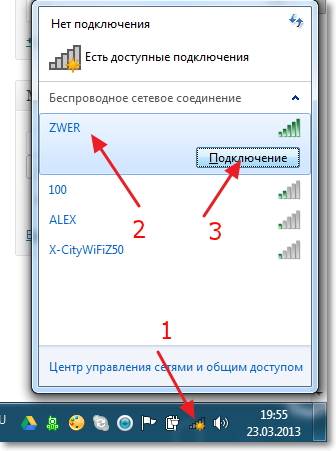
Gjëja e parë që duhet të bëni është ta lini kompjuterin ta zgjidhë problemin vetë. Gjeni dhe kliko me të djathtën mbi ikonën e rrjetit ose ikonën e aksesit WiFi në këndin e poshtëm të djathtë të ekranit dhe zgjidhni "Zgjidhja e problemeve".
Pas kontrollit, një njoftim për rezultatet do të shfaqet në dritaren që shfaqet. Ndonjëherë veprime të tilla zgjidhin menjëherë problemin e lidhjes, por nëse sistemi nuk zbulon ndonjë problem, do të duhet të zbuloni në mënyrë të pavarur pse nuk ka lidhje me internetin.
- Ndiqni këto hapa:
- kontrolloni të gjitha kabllot e lidhura dhe prizat në të cilat ndodhen (modemi ose ruteri duhet të jetë i lidhur me një linjë telefonike funksionale dhe gjithashtu të instaluar saktë në kompjuterin ose laptopin tuaj);
- rinisni ruterin ose modemin ose rivendosni parametrat e tyre duke përdorur butonin (në raste ekstreme, mund të fikni energjinë për disa sekonda);
Kontrolloni softuerin shtesë për modemin ose ruterin tuaj (si rregull, një disk drejtues përfshihet në paketë).
Megjithatë, problemi mund të mos jetë gjithmonë kaq i thjeshtë dhe do të duhet të ndërmerren veprime shumë më serioze për ta zgjidhur atë.
Video: çfarë të bëni nëse nuk ka lidhje interneti
Ndryshimi i metodës së lidhjes së rrjetit në IP dinamike Ndryshimi i mënyrës së lidhjes është i nevojshëm në rastet kur kompjuteri mund të lidhet drejtpërdrejt me rrjetin, por përmes ruterit jep një gabim ose nuk lidhet fare.
Shkaku mund të jetë një konflikt adresash.
Procedura:
- hapni vetitë e kartës së rrjetit (përmes panelit të kontrollit në menynë e fillimit ose përmes ikonës së rrjetit në këndin e poshtëm djathtas);

- Një dritare e pronave do të hapet para jush, zgjidhni "Protokolli i Internetit" në të, kliko përsëri me të djathtën dhe zgjidhni "Properties";
- në dritaren që hapet, ndryshoni adresën IP ose kontrolloni kutinë "merr një adresë IP automatikisht"
Ndryshimi i adresës IP të ruterit
Ruteri merr pjesë vetëm në rrjetin lokal dhe nuk shkon përtej kufijve të tij, kështu që mund t'i caktohet absolutisht çdo adresë IP. Megjithatë, kjo nuk përjashton mundësinë e konflikteve të adresave IP.
Procedura për ruterinTP-LIDHJE:
- shkruani "192.168.1.1" në shiritin e adresave të shfletuesit;

- pas autorizimit të suksesshëm, do të hapet një skedë me cilësimet e ruterit në menunë "Rrjeti", zgjidhni "LAN";
- në qendër të ekranit do të shihni një fushë me një adresë IP, ndryshoni atë në atë që dëshironi dhe rindizni ruterin.
Klonimi i adresës MAC
Një adresë MAC është një identifikues unik për një kartë rrjeti. Prania e dy adresave identike MAC nga i njëjti ofrues mund të shkaktojë gabime dhe të çojë në faktin se njëri nga përdoruesit nuk do të jetë në gjendje të lidhet me internetin.
Problemi mund të lindë si në adresën e ruterit ashtu edhe në adresën e kartës së rrjetit të kompjuterit.
Për rastin e parë, duhet të bëni të njëjtën gjë si për ndryshimin e adresës IP të ruterit.
Pasi të keni hyrë në shërbimin e konfigurimit, ndjekin hapa të ndryshëm për ruterë të ndryshëm:



Për të ndryshuar adresën MAC të një kompjuteri ose laptopi, së pari duhet të:
- ta njohësh. Në menynë e fillimit, gjeni "vijën e komandës" në skedën "Standard" ose futni cmd në shiritin e kërkimit dhe ekzekutoni aplikacionin e gjetur;
- në dritaren e zezë që hapet para jush, futni "getmac" dhe shtypni tastin "enter";
- adresa juaj MAC do të shfaqet në dritare;
- Tani shkoni te "Lidhjet e Rrjetit" përmes Panelit të Kontrollit në menynë "Start" ose duke klikuar me të djathtën në ikonën e lidhjes në Internet. Në nënmenynë "Cilësimet e përshtatësit me valë", zgjidhni përshtatësin e dëshiruar dhe kliko me të djathtën mbi të.

- Hapni skedën "Advanced" dhe klikoni në "Adresa e administruar në vend" (mund të quhet gjithashtu Adresa e Rrjetit). Në fushën "vlera", shkruani adresën e marrë përmes vijës së komandës dhe klikoni "OK".
Ndryshimi i MTU (Madhësia maksimale e lejuar e paketës)
Njësia maksimale e transmetimit– madhësia maksimale e një pakete të dhënash të transmetuara në rrjet.
I emëruar në lidhje me:
- nevoja për të reduktuar kohën për transmetimin e informacionit në rast të humbjes ose defekteve të paketës;
- zvogëlimi i kohës së pritjes për dërgimin e paketave të mëvonshme;
- buferët e rrjetit janë të pamjaftueshëm për blloqe të mëdha informacioni.
Për përdoruesin mesatar, nevoja për të ndryshuar vlerën shfaqet jashtëzakonisht rrallë, por nëse problemi me lidhjen ende nuk është zgjidhur dhe nuk ka mundësi të tjera të mundshme, atëherë duhet të arrini këtu.
Ju mund të konfiguroni madhësinë e paketës:
- nëpërmjet linjës së komandës (duke përdorur komandën ifconfig). Si standard, është madhësia më e madhe e mundshme për të arritur performancën maksimale;
- për ta ndryshuar atë, shkoni në vijën e komandës dhe shkruani sa vijon:
- ifconfig fddiO 172.16.16.1 netmask 255.255.255.0 mtu 1500, ku numri i fundit përcakton madhësinë maksimale të lejuar të paketës.
Çdo problem me lidhjen në anën tuaj mund të korrigjohet me duart tuaja, por ndonjëherë ndodhin situata të paparashikuara që vetëm një specialist mund t'i trajtojë. Nëse ky artikull nuk ju ndihmoi, provoni të kontaktoni ofruesin tuaj për ndihmë.
Vjen një moment kur? Lexoni për këtë në një artikull tjetër.
- Nëse sinjali DSL në modem zhduket, para së gjithash kontrollojmë diagramin e lidhjes për të parë nëse gjithçka është lidhur saktë: ose.
- Nëse diagrami është i saktë, ne kontrollojmë linjën duke përdorur Byronë e Riparimit të Automatizuar të Centralizuar (CABR) të linjave telefonike. Për ta bërë këtë, telefononi CABR, jepni numrin tuaj të telefonit dhe kërkoni operatorin të kontrollojë linjën.
- Nëse nuk ka dëmtim të linjës, inspektoni kabllon telefonike nga aparati telefonik në panelin e shpërndarjes për dëmtime të dukshme (për shembull, përdredhje), përpiquni të korrigjoni/zëvendësoni telat.
- Lidheni modemin direkt me linjën telefonike për të eliminuar ndikimin e ndarësit në sinjalin DSL. Për ta bërë këtë, merrni kordonin e telefonit nga ndarësi (lidhësi LINE) dhe futeni direkt në modemin ADSL. Në këtë rast, aparatet telefonike nuk duhet të kenë kontakt me linjën. Rinisni modemin dhe provoni lidhjen DSL. Nëse gjithçka funksionon në mënyrë të besueshme pa një ndarës, atëherë ju keni hequr "lidhjen e dobët" nga zinxhiri i transmetimit të sinjalit. Ky mund të jetë ose një ndarës ose një tel që lidh modemin me ndarësin.
- Analizoni kanalin DSL në modem (shih hapin 8). Vlera kufi për imunitetin ndaj zhurmës gjatë transmetimit të të dhënave është 6 dB (nën një lidhje DSL nuk është fare e garantuar). Me vlera nga 6 deri në 12 dB, janë të mundshme ndërprerje të shpeshta të komunikimit. Nëse kufiri i imunitetit të zhurmës është më i lartë se 12 dB, atëherë linja ka parametra të mirë për transmetimin e të dhënave (sa më e lartë të jetë vlera e Marzhit të Zhurmës, aq më e mirë është cilësia e linjës).
- Nëse modemi ADSL ka vështirësi në sinkronizimin (krijimin e një lidhjeje) me pajisjet e ofruesit dhe lidhja ADSL ndërpritet shpesh, atëherë në këtë rast rekomandojmë uljen e shpejtësisë së lidhjes. Për ta bërë këtë, duhet të kontaktoni mbështetjen teknike.
- Provoni të merrni një modem tjetër për testim dhe të punoni me të. Nëse nuk mund të merrni një modem tjetër, provoni ta rivendosni modemin në cilësimet e fabrikës () dhe ta rikonfiguroni atë.
- Nëse modemi punon normalisht dhe pas uljes së shpejtësisë parametrat e linjës nuk përmirësohen, d.m.th. rekomandimet e mësipërme nuk japin rezultatet e dëshiruara, mund të provoni të rikaloni linjën telefonike.
- Nëse sinjali DSL është i qëndrueshëm, por autorizimi dështon (treguesi PPP/Internet fiket), atëherë provoni ta rikonfiguroni modemin në modalitetin e urës transparente. Në këtë rast, autorizimi do të hiqet nga kompjuteri juaj.